
Dodawanie wideo do zwiastuna w iMovie na Macu
Dodawanie klipów do zwiastuna
Panele Scenorys i Lista ujęć przeznaczone są do dodawania materiałów wideo.
W iMovie
 na Macu otwórz zwiastun i kliknij w kartę Scenorys.
na Macu otwórz zwiastun i kliknij w kartę Scenorys.Aby otworzyć zwiastun, kliknij dwukrotnie w widok projektów.
Kliknij w pole zastępcze w panelu Scenorys, które chcesz wypełnić.
Obrazek zastępczy danej rzeczy oraz jej etykieta (np. imię osoby) sugerują typ klipu, jaki należy dodać. Znacznik czasu po lewej stronie każdego pola wskazuje wymaganą długość materiału wideo.
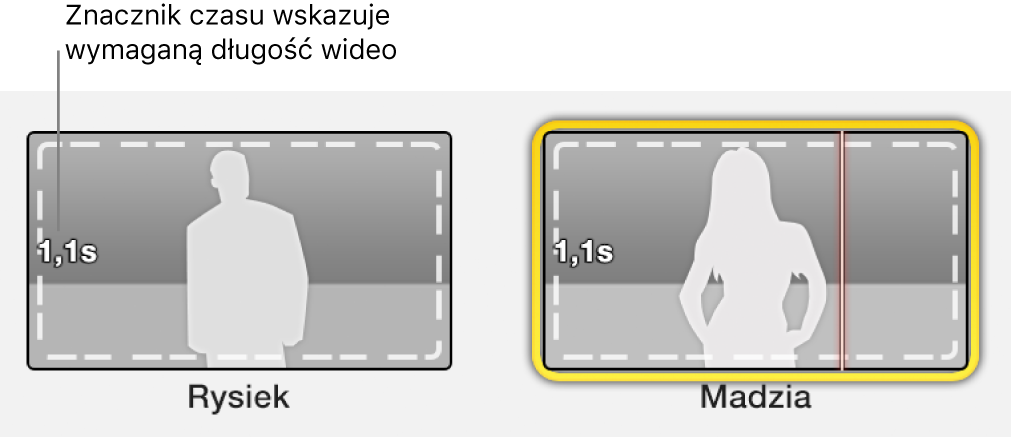
Wykonaj jedną z następujących czynności:
Kliknij w przeglądarce w klip, który chcesz dodać do pola zastępczego.
Klip dodawany jest do zwiastuna od miejsca kliknięcia.
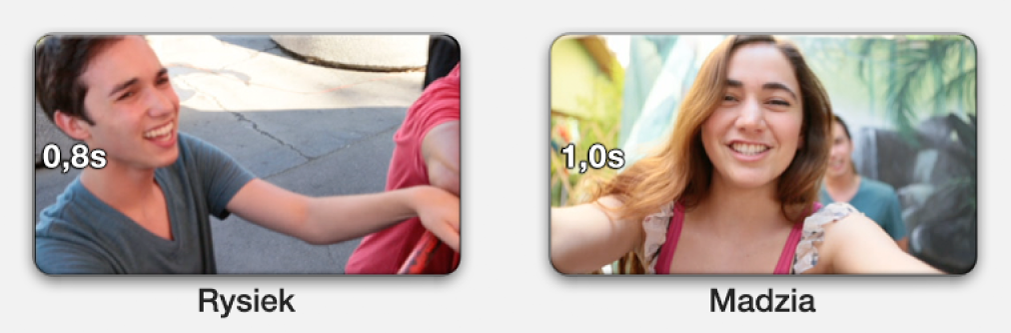
Przeciągnij klip z przeglądarki do pola zastępczego.
Zaznacz zakres w przeglądarce.
Klip dodawany jest od pierwszej klatki zaznaczonego zakresu.
Wyświetlanie podglądu zwiastuna
W iMovie
 na Macu otwórz zwiastun i kliknij w kartę Scenorys lub Lista ujęć.
na Macu otwórz zwiastun i kliknij w kartę Scenorys lub Lista ujęć.Aby otworzyć zwiastun, kliknij dwukrotnie w widok projektów.
Ustaw pasek szybkiego przeglądania na klipie a następnie naciśnij spację.
Dokładne dostosowywanie klipu zwiastuna
Możesz dokładnie dostosować klip dodany do zwiastuna, używając zestawu narzędzi wyświetlanych po przesunięciu wskaźnika nad klip.
W iMovie
 na Macu otwórz zwiastun i przesuń wskaźnik nad klip w dowolnym panelu zwiastuna, aby pojawiły się narzędzia klipu.
na Macu otwórz zwiastun i przesuń wskaźnik nad klip w dowolnym panelu zwiastuna, aby pojawiły się narzędzia klipu.Aby otworzyć zwiastun, kliknij dwukrotnie w widok projektów.
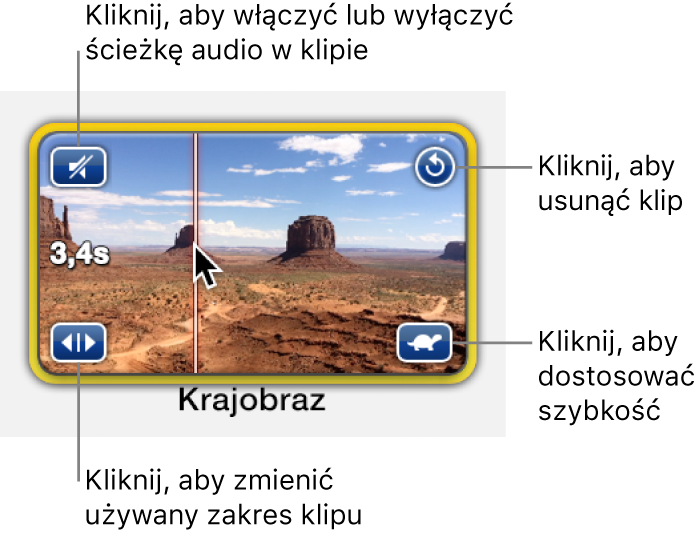
Wykonaj jedną z następujących czynności:
Włączanie i wyłączanie dźwięku klipu: Kliknij w ikonę głośnika w lewym górnym rogu.
Usuwanie klipu z pola: Kliknij w zgiętą strzałkę w prawym górnym rogu.
Otwieranie narzędzi szybkości nad panelem podglądu: Kliknij w ikonę żółwia lub królika w prawym dolnym rogu.
Ikona żółwia lub królika widoczna jest tylko wtedy, gdy szybkość odtwarzania danego klipu została zmniejszona lub zwiększona. Aby dowiedzieć się więcej, zobacz Zmienianie szybkości klipu w iMovie na Macu.
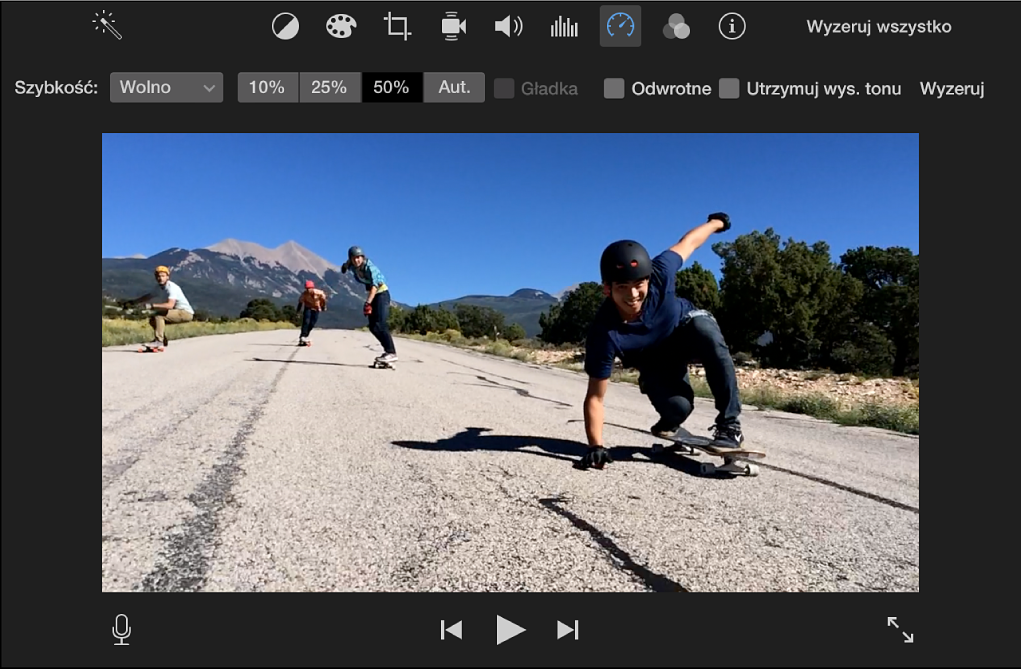
Otwieranie przycinania klipów: Kliknij w ikonę z podwójną strzałką, znajdującą się w lewym dolnym rogu. Aby dowiedzieć się więcej, zobacz Przycinanie klipów w iMovie na Macu.
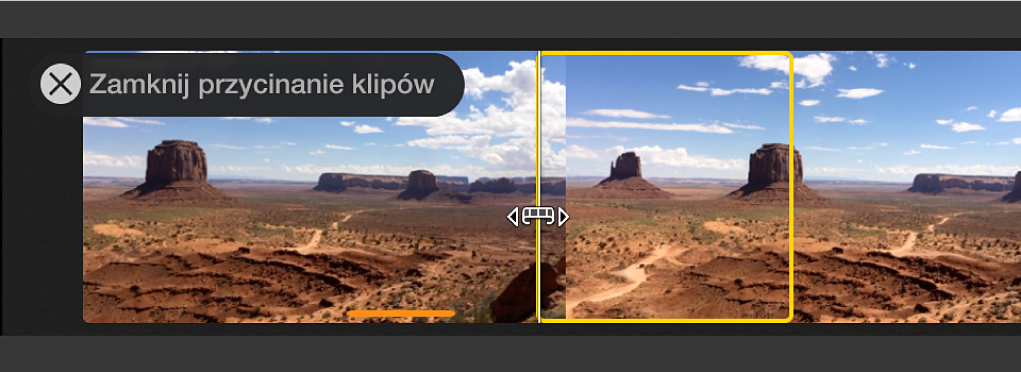
Dodawanie, zastępowanie i usuwanie klipów przy użyciu listy ujęć zwiastuna
Na liście ujęć można na pierwszy rzut oka stwierdzić, czy ujęcie planu szerokiego nie zostało omyłkowo umieszczone w polu zastępczym przeznaczonym na zbliżenie lub czy ujęcia akcji są dostatecznie zróżnicowane.
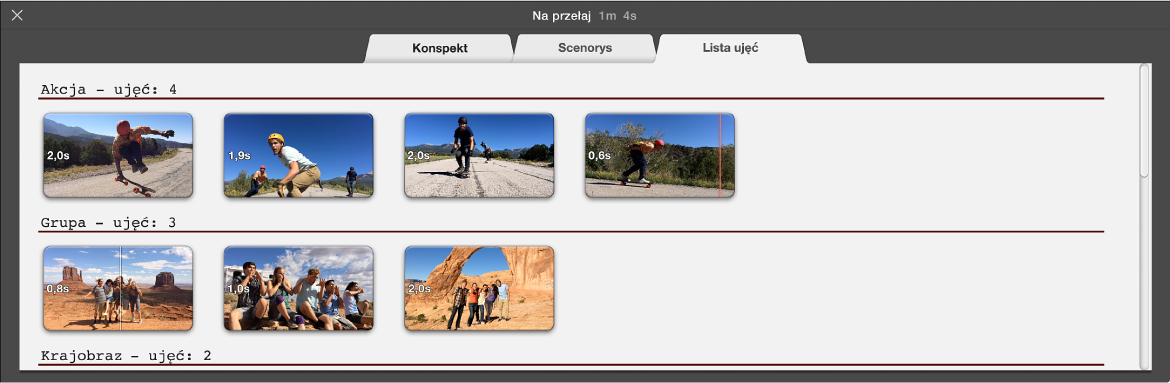
W iMovie
 na Macu otwórz zwiastun i kliknij w kartę Lista ujęć.
na Macu otwórz zwiastun i kliknij w kartę Lista ujęć.Aby otworzyć zwiastun, kliknij dwukrotnie w widok projektów.
Wykonaj jedną z następujących czynności:
Dodawanie klipu: Przeciągnij klip z przeglądarki do pustego pola.
Zastępowanie klipu: Przeciągnij nowy klip z przeglądarki do klipu, który chcesz zastąpić.
Usuwanie klipu: Zaznacz go i naciśnij klawisz Delete.